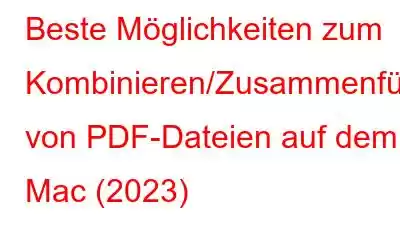Die gute Nachricht ist, dass Sie nichts extra installieren müssen, um PDF-Dateien auf dem Mac zu kombinieren oder zusammenzuführen. Ihr Computer verfügt bereits über ein integriertes Vorschau-Tool, mit dem Sie PDF-Seiten problemlos zusammenfügen können. Das Tool ist sicherlich leistungsstark genug, um Ihre PDF-Dateien zu verwalten. Mit dem Vorschau-Tool können Sie PDFs ganz einfach teilen, zusammenführen, neu anordnen, drehen und sogar mit Anmerkungen versehen.
In diesem Leitfaden besprechen wir die besten Methoden um Seiten oder ganze PDFs mit oder ohne Verwendung von Software auf dem Mac zusammenzuführen. Wählen Sie die praktikabelste Problemumgehung, die Ihren Anforderungen am besten entspricht!
TEIL 1 – Wie kombiniere ich PDF-Dateien auf dem Mac mit dem Vorschau-Tool? TEIL 2 – Wie füge ich PDFs auf einem Mac mit einem Drittanbieter-Dienstprogramm zusammen? TEIL 3 – Wie fügt man PDFs mithilfe von Online-Tools zusammen? Abschließende WorteHier erfahren Sie, wie Sie mit dem integrierten Tool Vorschau und Offline-/Online-Programme PDF-Dateien auf dem MacBook zusammenfügen können.
TEIL 1 – So kombinieren Sie PDF-Dateien auf dem Mac Mit dem Vorschau-Tool?
Das Vorschau-Tool ist eine der großartigsten versteckten Funktionen, die im Lieferumfang des Mac enthalten sind. Es ist eine hervorragende Anwendung zum mühelosen Bearbeiten von Bildern und zum Verwalten grundlegender PDF-Vorgänge. Befolgen Sie die Schritt-für-Schritt-Anleitung zum Kombinieren von PDFs mit dem Vorschau-Tool.
- Öffnen Sie die PDF-Datei, die Sie kombinieren möchten, in der Vorschau-App. (Klicken Sie einfach mit der rechten Maustaste auf die Datei > Öffnen mit > Vorschau)
- Navigieren Sie zum Menü „Ansicht“ und wählen Sie „Miniaturansichten“. Sie können die Miniaturansichten aller Seiten in der Seitenleiste sehen.
- Jetzt ziehen Sie einfach ein weiteres PDF per Drag & Drop in die Seitenleiste (auf die Miniaturansicht, wo Sie es platzieren möchten).
- Um das PDF zu speichern, gehen Sie zur Registerkarte „Datei“ und klicken Sie auf die Option „Als PDF exportieren“.
Ihre PDFs werden problemlos zusammengeführt auf dem Mac. Wenn Sie nach einem Tool suchen, das mehr PDF-Verwaltungsfunktionen bietet, können Sie sich die Liste der besten Software zum Teilen und Zusammenführen von PDFs ansehen!
TEIL 2 – Wie füge ich PDFs auf einem Mac mit einem Drittanbieter-Dienstprogramm zusammen?
Market bietet viele Optionen, wenn es um die Verwaltung und Bearbeitung Ihrer PDF-Dateien geht. Wir empfehlen die Verwendung von PDFelement Pro, das nahtlos funktioniert und unzählige Funktionen zum Bearbeiten, Teilen, Zusammenführen, Kommentieren, Signieren und Ausführen vieler Aktionen bietet. Um das Tool zu verwenden, führen Sie die folgenden Schritte aus:
- Laden Sie den PDF Combiner herunter und installieren Sie ihn auf dem Mac.
- Sie können den integrierten Installationsanweisungen folgen, um das Programm einzurichten .
- Sobald Sie fertig sind, starten Sie PDFelement Pro auf Ihrem Computer.
- Über das Haupt-Dashboard , müssen Sie auf die Schaltfläche „Werkzeug“ klicken und auf die Option „PDF kombinieren“ klicken. Klicken Sie einfach auf die Schaltfläche „Hinzufügen“, um die bevorzugten PDFs auszuwählen und sie in die Software zu importieren.
- Wählen Sie im Fenster „PDF kombinieren“ die Optionen aus, wie Sie PDFs auf dem Mac zusammenführen möchten.
- Klicken Sie auf die Schaltfläche „Übernehmen“, um den Prozess der Kombination von PDF-Dateien zu starten.
Mit PDFelement Pro können Sie nicht nur PDF-Dateien kombinieren, sondern auch PDFs in Word konvertieren , Excel und andere Formate. Sie können sogar PDF-Formulare erstellen und den Text, die Bilder und Links aus dem PDF problemlos bearbeiten. PDFelement Pro
FEATURED IN: Beste Tools zum Komprimieren von PDFs
TEIL 3 – Wie verbinde ich PDFs mit Online-Tools?
Es gibt eine Vielzahl von Online-PDFs Kombinierungs- und Zusammenführungstools, mit denen Sie PDFs online zusammenfügen können, ohne etwas Extras auf Ihrem Mac installieren zu müssen. Für diesen Leitfaden verwenden wir das Smallpdf-Tool.
- Navigieren Sie zum Abschnitt „PDF zusammenführen“ des Smallpdf-Tools.
- Laden Sie einfach PDF-Dateien auf dem Online-Portal hoch.
- Sie können die Dateien entsprechend Ihren Bedürfnissen und Anforderungen in der Reihenfolge anordnen.
- Sobald Sie zufrieden sind, klicken Sie auf die Option „PDF zusammenführen“.
- Dies wird abgeschlossen Der Kombinationsprozess wird durchgeführt und Ihre Datei wird automatisch heruntergeladen.
Smallpdf funktioniert sowohl online als auch offline. Daher können Sie PDFs problemlos auf dem Mac kombinieren oder zusammenführen. Es bietet nicht nur die Möglichkeit, PDF-Dateien zusammenzuführen, sondern Sie können auch Funktionen wie Komprimieren, Konvertieren, Bearbeiten und Signieren ausführen.
BONUS-TIPP: Wie füge ich PDF-Dateien mit Adobe Reader und anderen Tools zusammen?
Abschließende Worte
Das Öffnen ist sicherlich ein zeitaufwändiger Vorgang. Kombinieren oder Zusammenführen von PDFs auf dem Mac. Wenn Sie jedoch häufig Seiten kombinieren müssen, empfehlen wir Ihnen, einen PDF-Editor eines Drittanbieters zu installieren, der Ihnen nicht nur die Möglichkeit gibt, PDF-Dateien zusammenzuführen, sondern auch zu komprimieren, zu konvertieren, mit Anmerkungen zu versehen, zu signieren, aufzuteilen und vieles mehr. Teilen Sie uns mit, welcher Weg für Sie am bequemsten ist, PDFs auf dem Mac zusammenzuführen?
Pflichtlektüre: Wie wandelt man verschiedene Dateiformate in PDF um? Wie unterschreibe ich eine digitale PDF-Signatur? Wie erstelle ich eine passwortgeschützte PDF-Datei? Wie konvertiert man ein Kindle-eBook in ein PDF? Wie bearbeite ich PDFs auf iPhone, Android, Mac und PC? Wie extrahiere ich Seiten aus PDF, ohne Apps von Drittanbietern zu verwenden? Beste Online-PDF-zu-JPG-Konverter
Lesen: 0